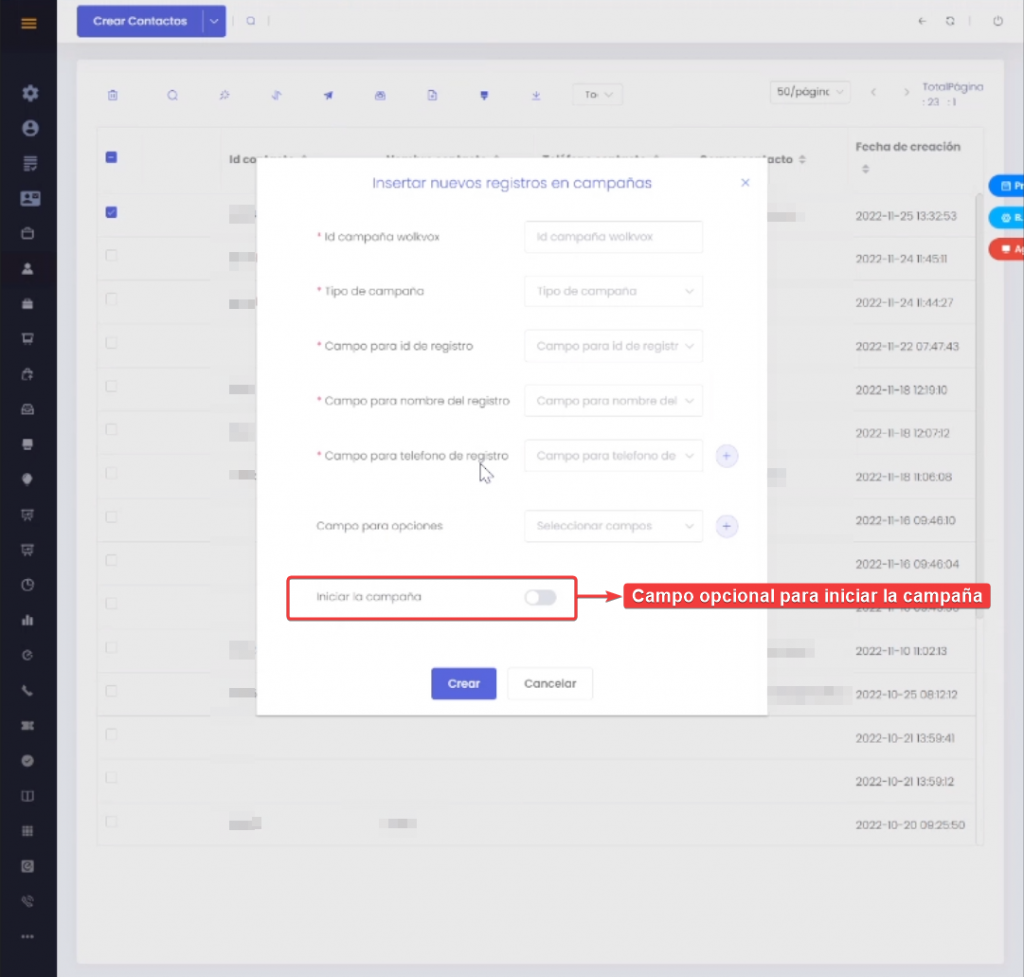Nueva sección para cargar pagos #
Nueva sección para cargar pagos #
Ahora, en el módulo de cobranzas cuentas con una nueva opción que permite subir pagos.
El archivo a subir debe tener el formato CSV (delimitado por comas).
Esta nueva sección facilita la gestión de los pagos y segmenta mejor la información guardada en la base de datos.
Para ver la nueva opción, entra en el módulo “Cobranzas” y da clic en la flecha del botón “Crear Cobranzas”.
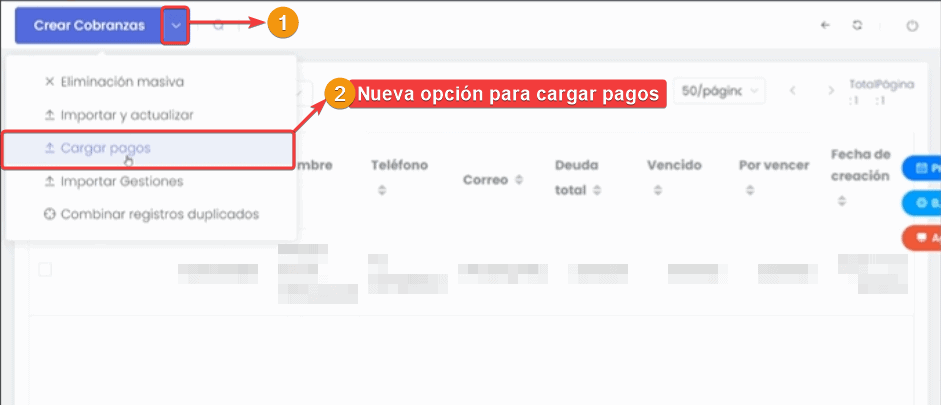
Sube el archivo arrastrándolo al área señalada o dando clic y seleccionando el archivo en el explorador de archivos que se abre.
Al subir el archivo correctamente, se carga una sección de vista previa para previsualizar la información y verificar que los datos se vayan a cargar correctamente. Es importante aclarar que en la vista previa solo se muestra la primera fila de información.
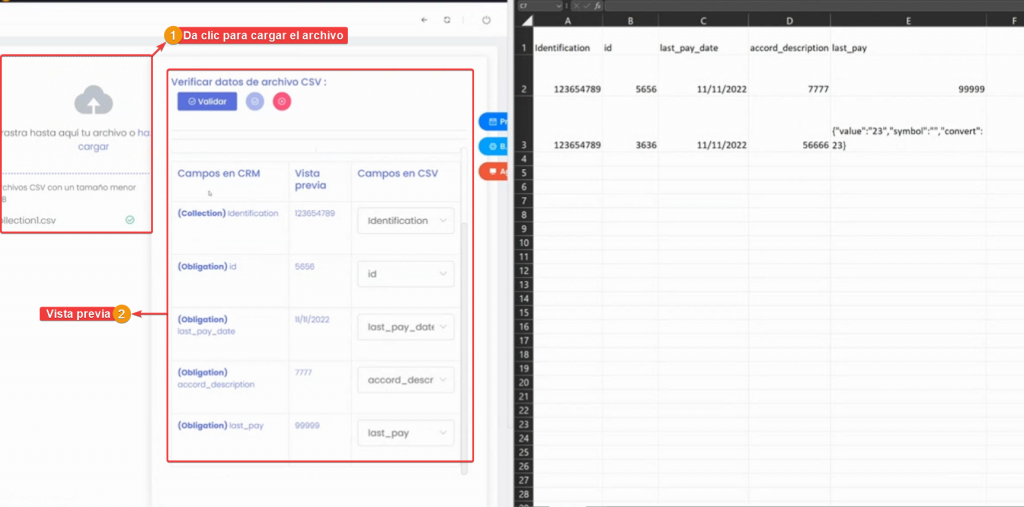
Tenga en cuenta que el archivo CSV que deseas subir debe construirse de la siguiente manera:
- Identificación de la cobranza.
- Número ID de la obligación.
- Fecha del último pago.
- Descripción de la obligación.
- Valor del pago. Este valor puede escribirse en su valor monetario o por fórmula de conversión como se muestra en la imagen de ejemplo.
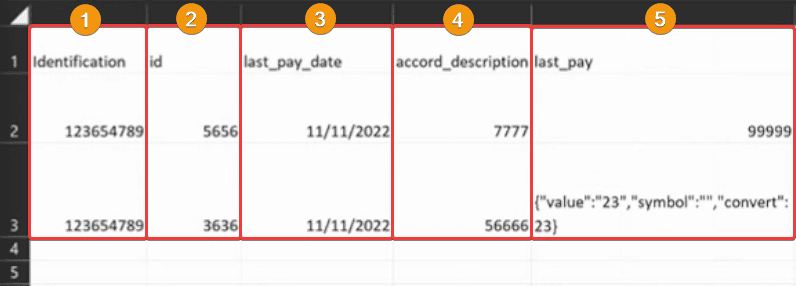
Si los datos que previsualizas son correctos, da clic en “Validar” y luego clic en el botón del lado derecho para confirmar.
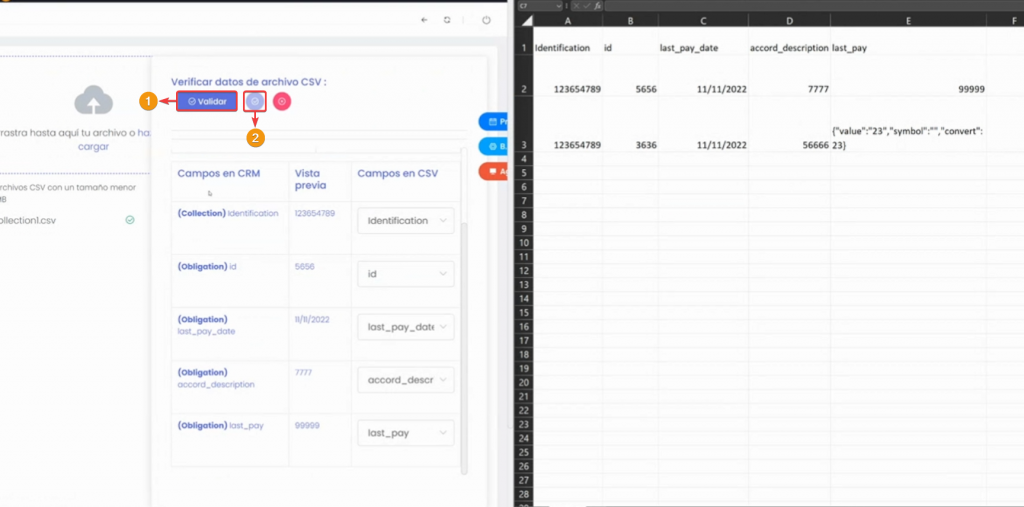
 Nuevo cambio en la inserción de registros en campaña #
Nuevo cambio en la inserción de registros en campaña #
Se simplifica la creación de registros en campaña al cambiar la forma en que se añaden los campos en esta sección.
Recuerda que las campañas de tipo “preview” tienen un límite de 3 campos de tipo teléfono y las de tipo “predictiva” tienen un límite de 10 campos de tipo teléfono.
Con esto se dinamiza la manera de creación de registros para los distintos tipos de campaña que necesites.
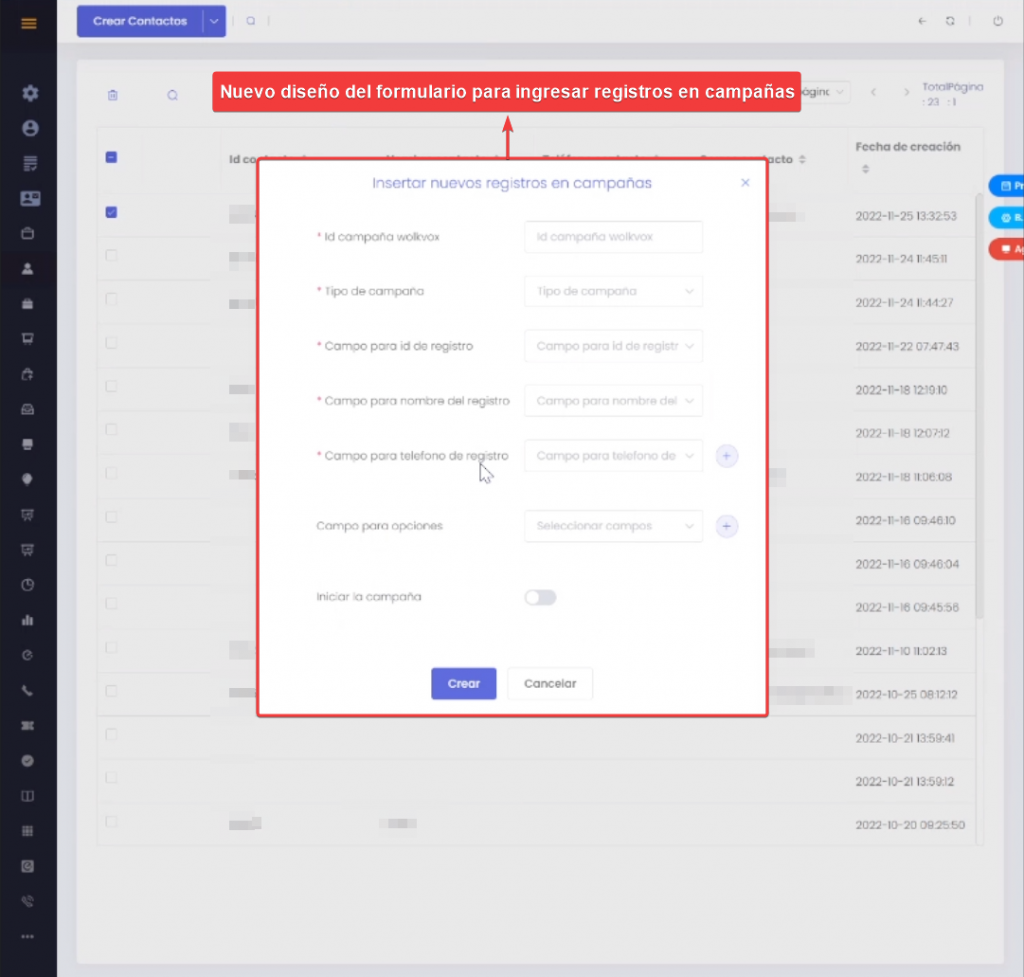
En esta ventana se agrega la opción de “Iniciar la campaña” que permite dar o no comienzo con la campaña sin la necesidad de ir a wolkvox Manager.